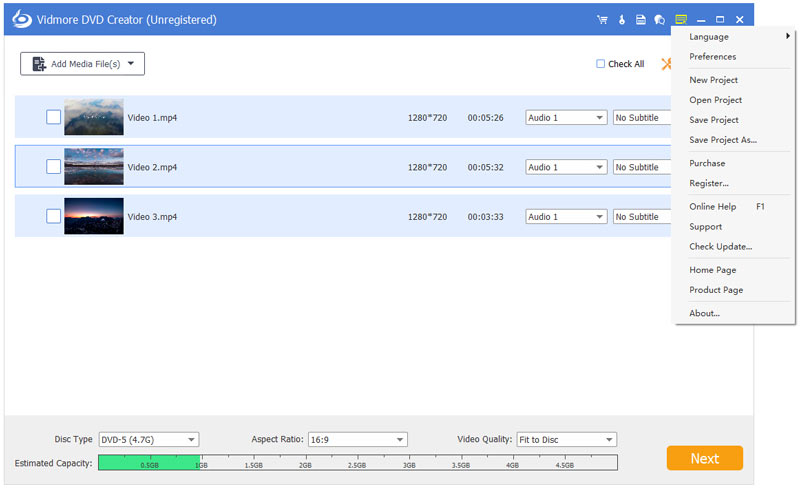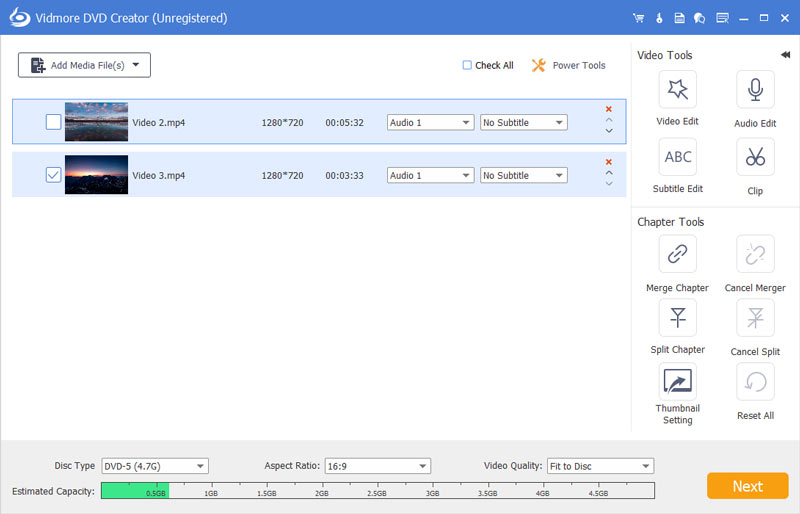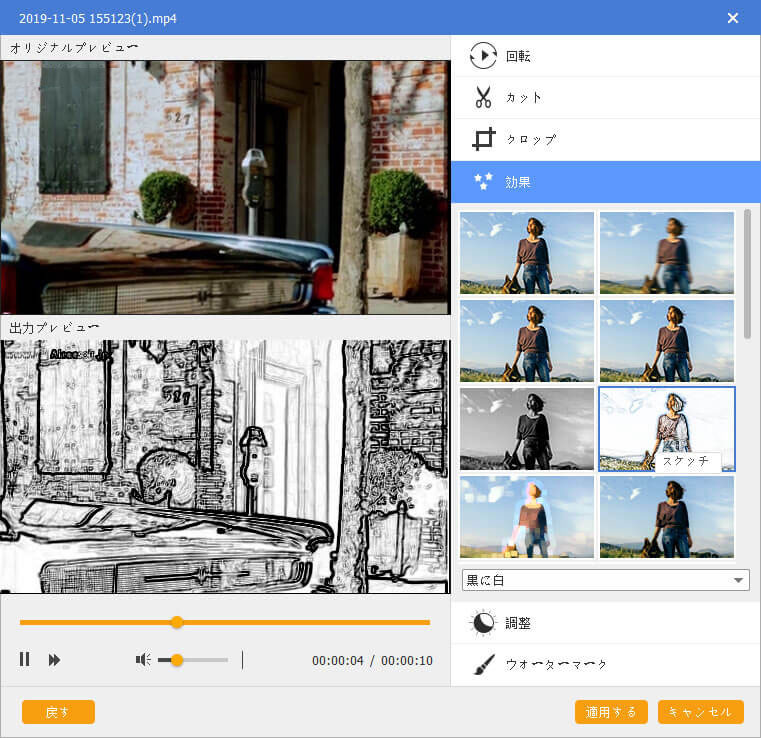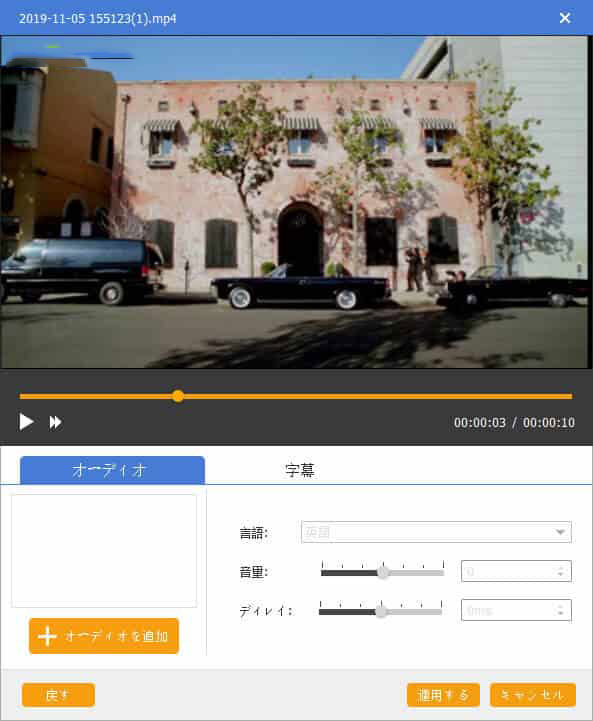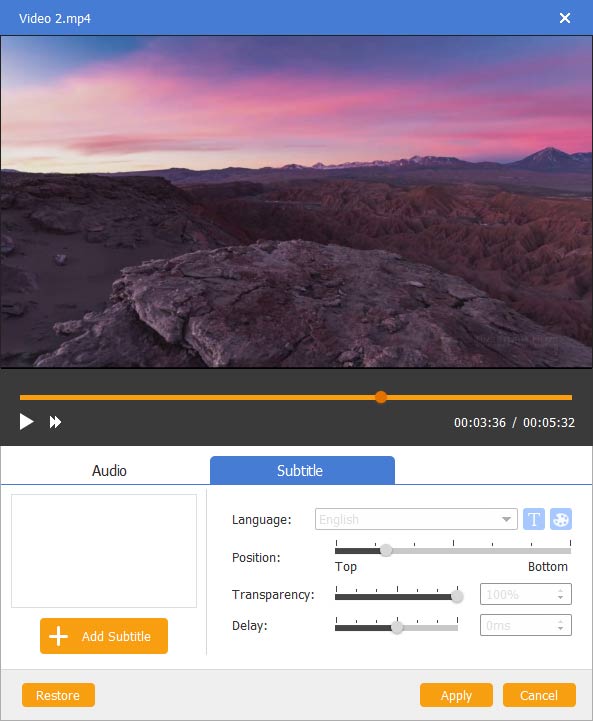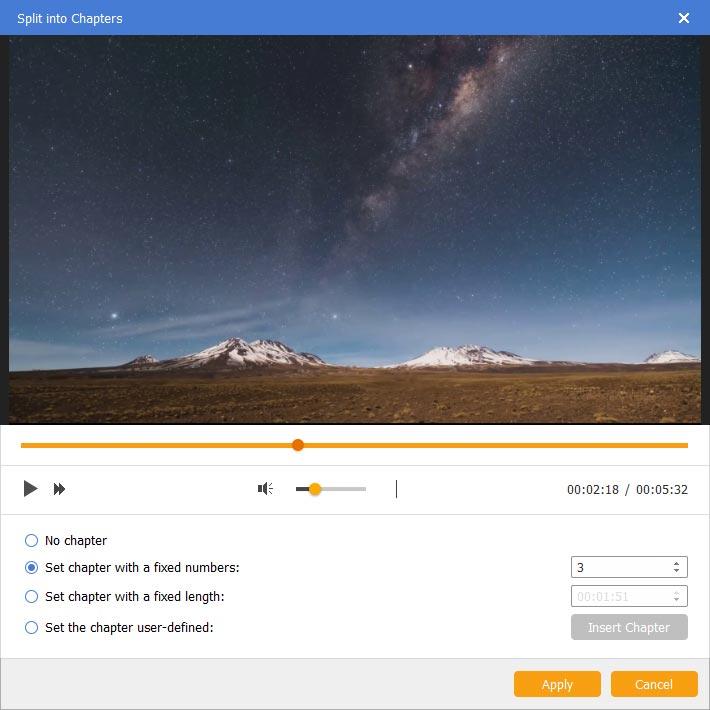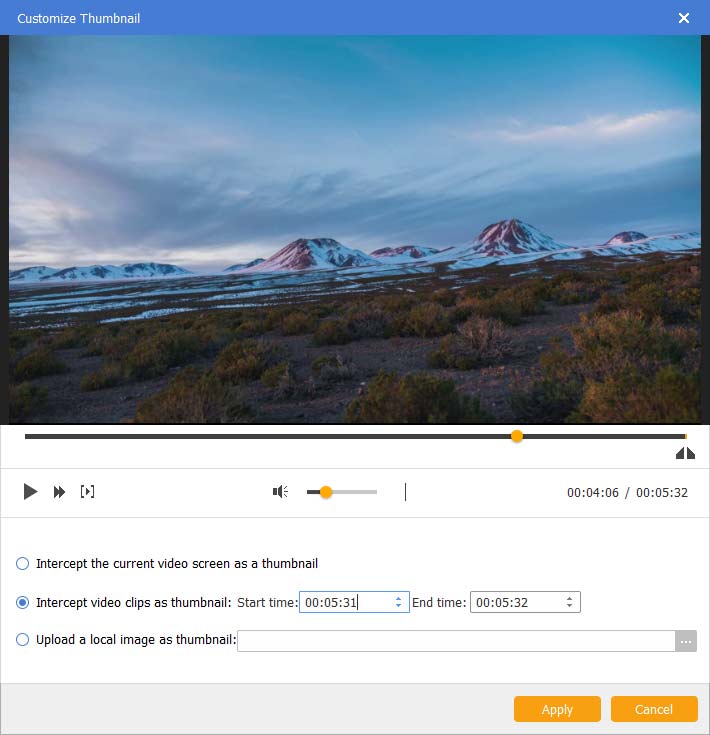-
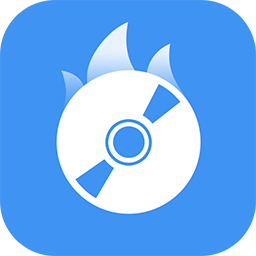 DVD 作成
DVD 作成基本
ビデオをDVDに書き込む
作成する前にビデオを編集
前書き
Vidmore DVD 作成は、MP4、AVI、MOV、MPEG、MKV、MPG、3GP、VOB、FLV、M2TS、MTS、TS、SWFなどを含むほとんどすべての一般的なビデオ形式をDVDディスクに変換できる最高のDVDメーカーです。 / folder / ISOファイル。さらに、この使いやすいBlu-rayバーナーを使用して、あらゆるビデオからBlu-rayディスク、Blu-rayフォルダー、Blu-ray ISOファイルを作成できます。
DVD / Blu-rayの書き込みとは別に、このDVD書き込みツールは、プロと初心者の両方がプロ並みのDVDを簡単に作成できる実用的な組み込みのビデオエディターで設計されています。また、このソフトウェアを使用すると、様式化されたメニューでDVDを様式化できます。
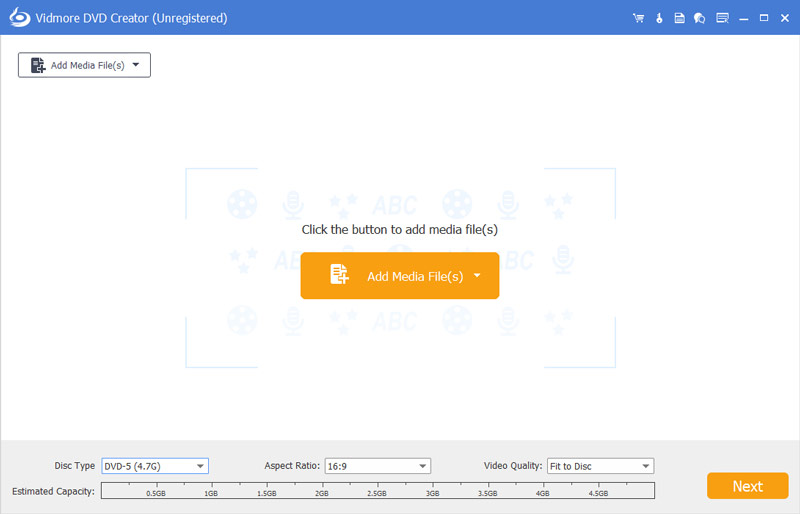
クイックスタート
ステップ1 コンピュータでVidmore DVD 作成を起動します。ビデオをDVDまたはBlu-rayディスクに書き込む場合は、空のDVDまたはBlu-rayディスクをDVDドライブに挿入します。
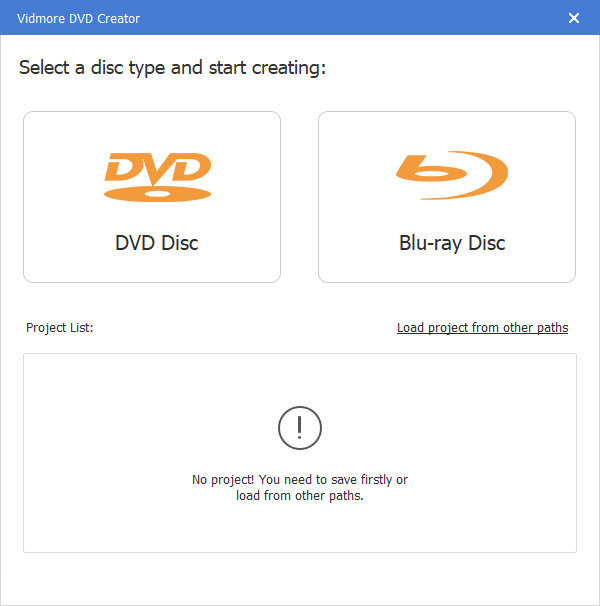
または、「メディアファイルの追加」をクリックして、ビデオファイルをこのプログラムにインポートします。次に「次へ」をクリックします。
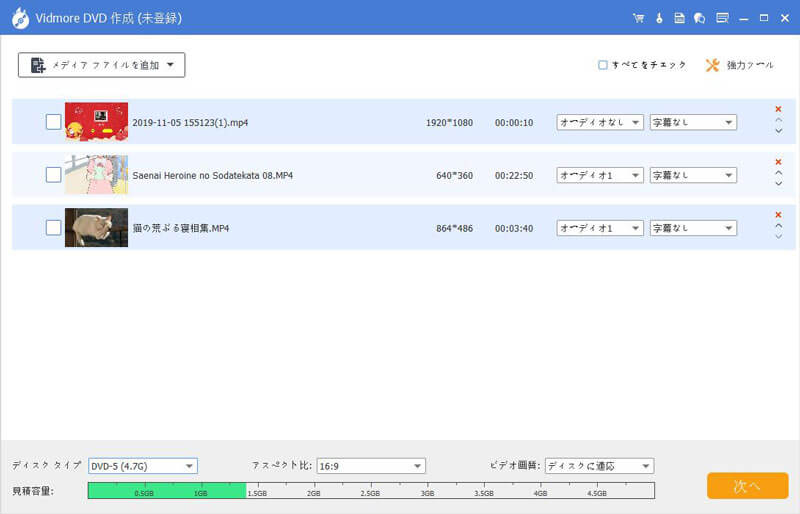
ステップ2 編集メニュー
メニューテンプレートを選択するか、テンプレートをカスタマイズして、DVDファイルのボタンまたはタイトルを調整します。
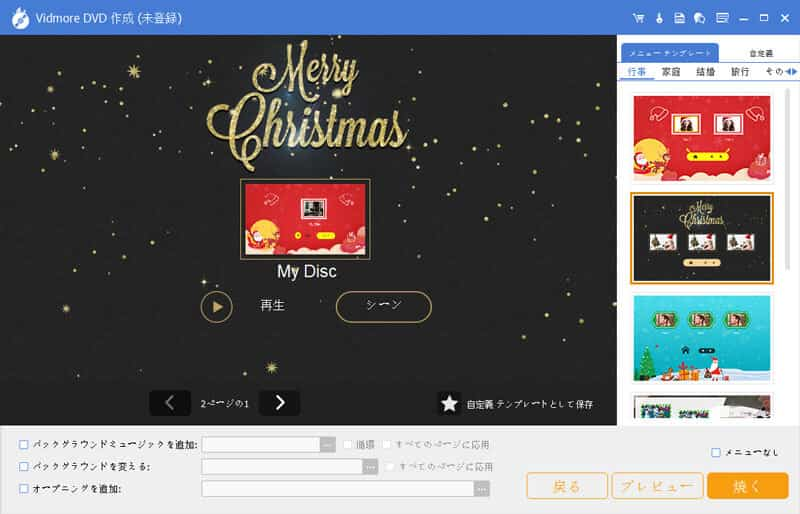
ステップ3 DVD /ブルーレイに書き込む
編集後、「書き込み」をクリックして設定ウィンドウに入り、宛先を選択し、書き込み設定を行い、再生モードを選択します。次に、「開始」ボタンをクリックしてビデオを書き込みます。
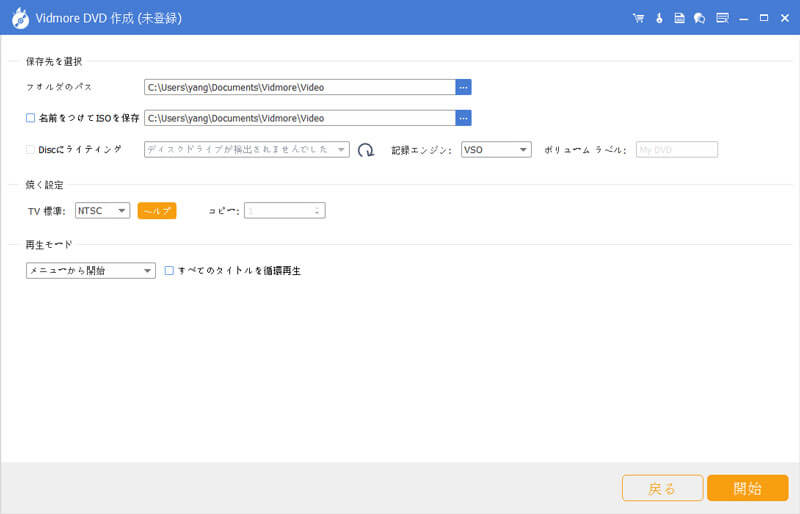
登録
このソフトウェアを起動すると、「登録」をクリックするための登録ウィンドウがポップアップ表示され、電子メールで送信された電子メールアドレスと登録コードを入力します。次に、「アクティベート」をクリックして登録します。
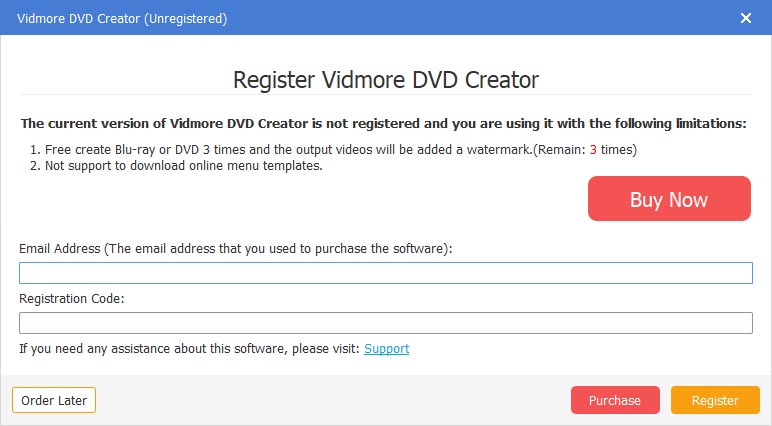
ビデオをDVDに書き込む
ステップ1 ビデオの追加またはDVDの読み込み
このDVDメーカーをダウンロードしてインストールした後、コンピューターで起動します。インターフェースの左側にある「DVDディスク」を選択します。
[メディアファイルの追加]をクリックして、ビデオファイルをこのプログラムにインポートします。次に「次へ」をクリックします。
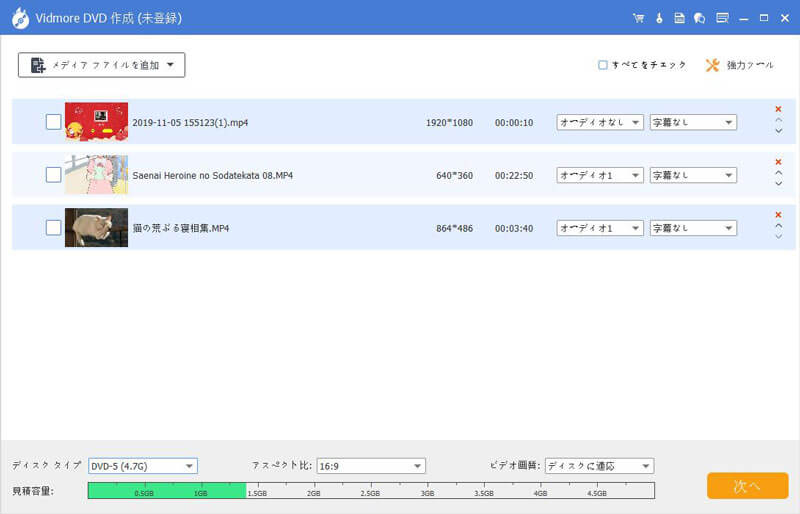
ステップ2 編集メニュー
メニューテンプレートを選択するか、テンプレートをカスタマイズして、DVDファイルのボタンまたはタイトルを調整します。
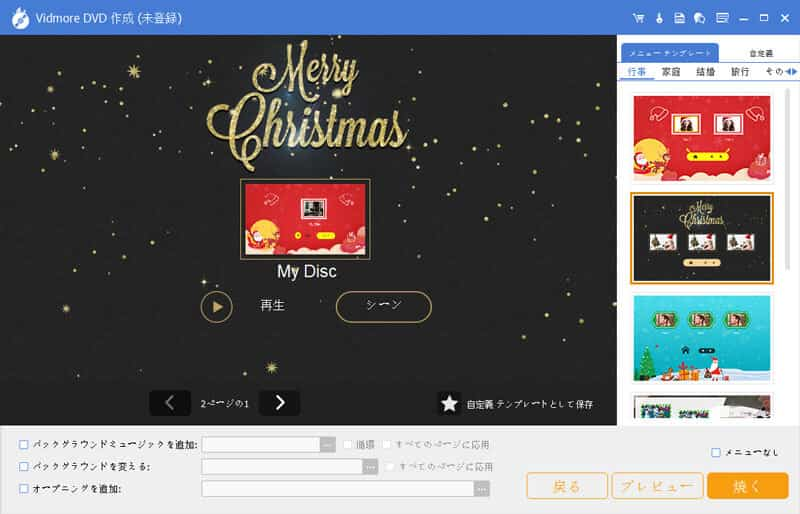
ステップ3 DVD /ブルーレイに書き込む
DVDプロジェクトをパーソナライズした後、「書き込み」をクリックして「設定」ウィンドウに入り、宛先を選択し、書き込み設定を行い、再生モードを選択します。次に、「開始」ボタンをクリックしてビデオを書き込みます。
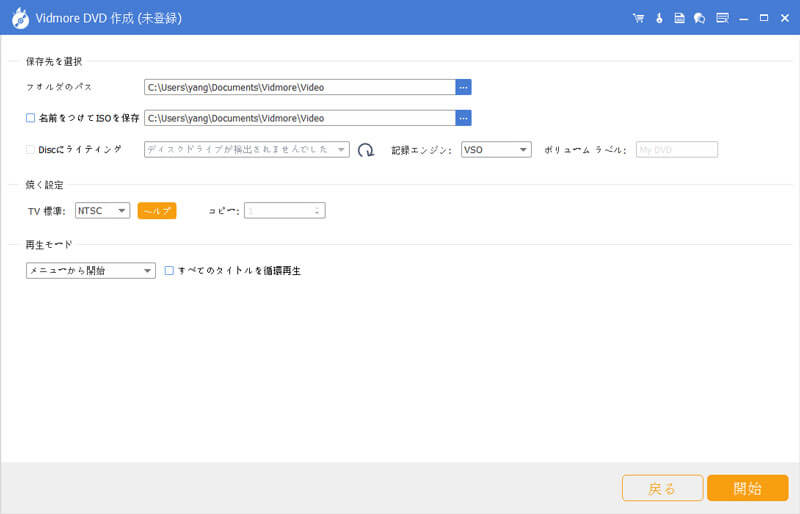
ビデオをブルーレイに変換
ステップ1 ビデオの追加またはDVDの読み込み
コンピューターでVidmore DVD 作成を開きます。インターフェイスの右側にある「ブルーレイディスク」を選択します。
次に、「メディアファイルの追加」をクリックしてビデオファイルをこのプログラムにインポートし、「次へ」をクリックします。
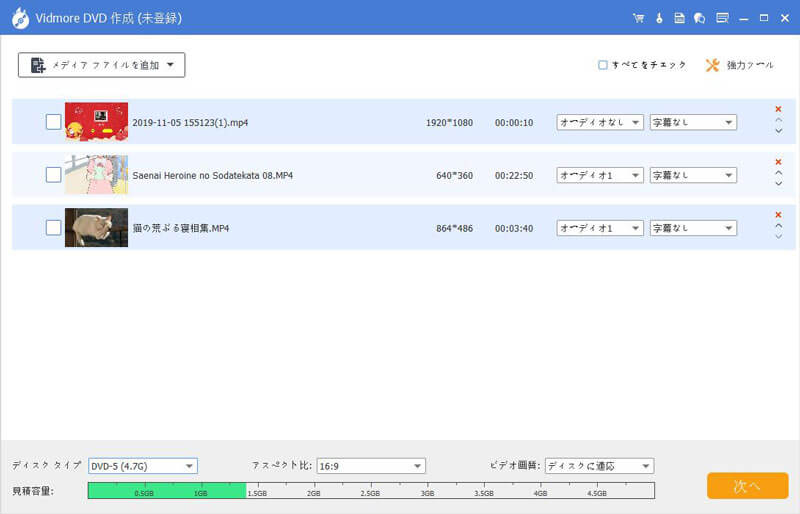
ステップ2 編集メニュー
メニューテンプレートからDVDプロジェクトのメニューを選択します。 Blu-rayファイルのボタンまたはタイトルを調整して、メニューをカスタマイズできます。様式化されたBlu-rayファイルをプレビューできます。その後、「書き込み」をクリックして続行します。
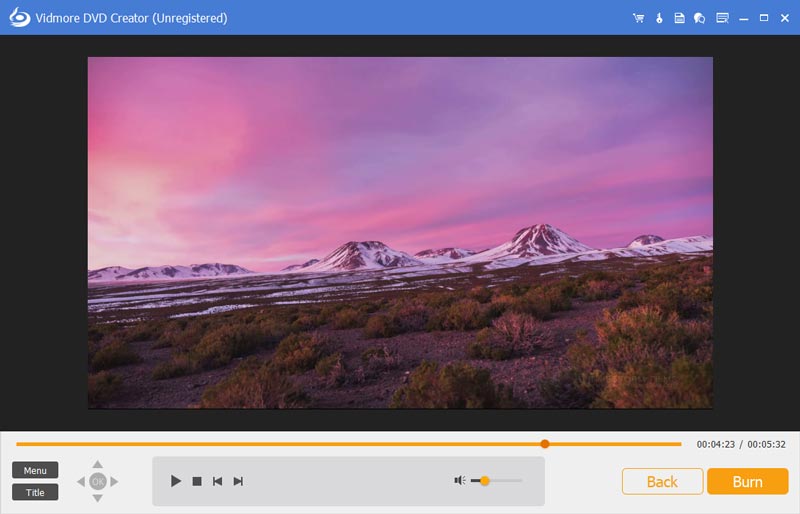
ステップ3 Blu-rayに書き込む
次に、宛先を選択し、書き込み設定を変更できます。最後に、「開始」をクリックしてビデオファイルをブルーレイにします。